Evernote で Vim キーバインド (Max OS X 限定)
Karabiner (旧 KeyRemap4MacBook) を使うと Evernote でも Vim キーバインドの利用が可能です。 (今回は KeyRemap4MacBook でしか試してないけど、Karabiner でも動くはず)
KeyRemap4MacBook (Karabiner) のインストール
こちらのサイトからインストールします。
- Karabiner: https://pqrs.org/osx/karabiner/index.html.ja
OS X 10.9 (Mavericks) 以降は Karabiner, 10.8 (Mountain Lion) 以前は KeyRemap4MacBook をインストールします。
VIM Emulation を有効にする
KeyRemap4MacBook (Karabiner) の Preference から VIM Emulation の項目を有効にします。
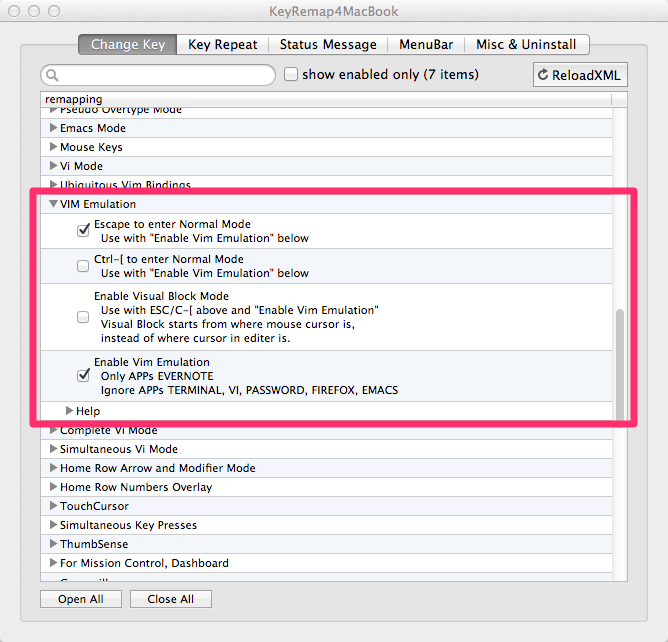
これで、ESC でノーマルモードに入って Vim キーバインドでのカーソル移動などが出来るようになります。
Evernote だけに VIM Emulation を有効にする
デフォルトでは全てのアプリで Vim Emulation が有効になっています (ターミナル, MacVim, Firefox, Emacs, パスワード入力ポップアップを除く)。
これを Evernote だけに限定したい場合、「private.xml」に VIM_EMU_ONLY_APPS という設定を追加します。
KeyRemap4MacBook (Karabiner) の [Misc & Uninstall] タブの [Open private.xml] で private.xml を開きます。
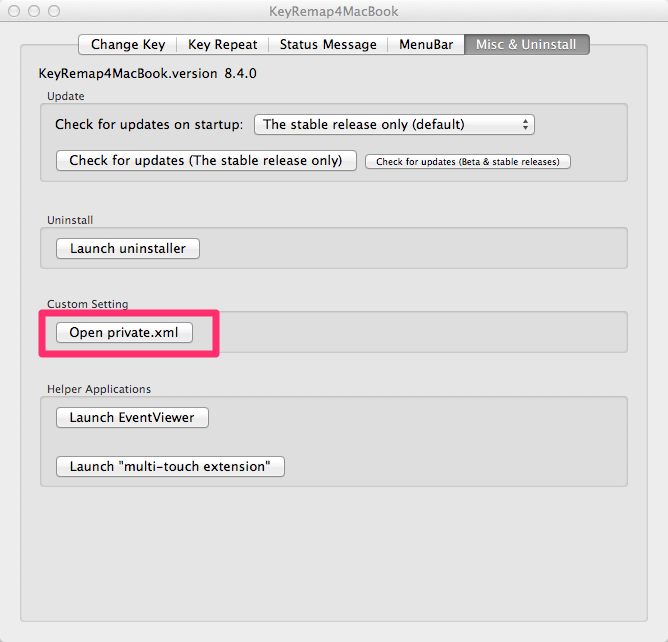
次のように pvivate.xml に設定を追加します。
<?xml version="1.0"?>
<root>
<appdef>
<appname>EVERNOTE</appname>
<equal>com.evernote.Evernote</equal>
</appdef>
<replacementdef>
<replacementname>VIM_EMU_ONLY_APPS</replacementname>
<replacementvalue>EVERNOTE</replacementvalue>
</replacementdef>
</root>
ファイルを保存したら、[Change Key] タブの [ReloadXML] で設定を有効化します。
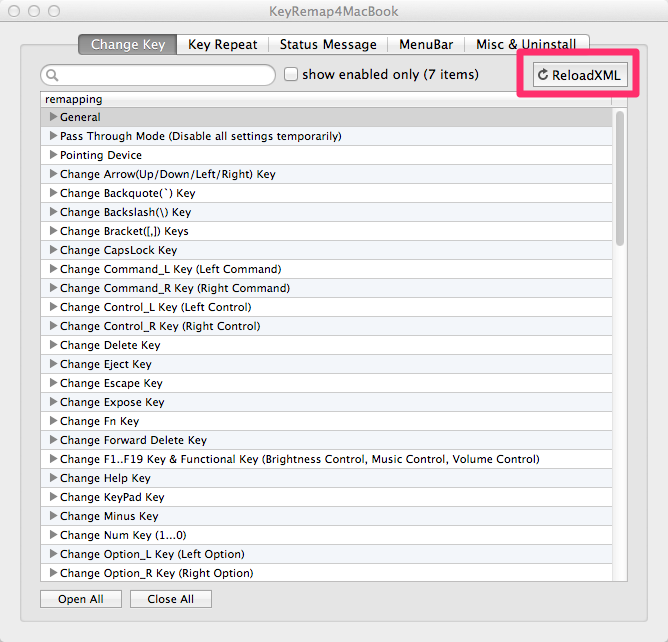
補足: 複数アプリの指定
VIM_EMU_ONLY_APPS にはカンマ区切りで複数のアプリを指定できます。
アプリを定義するには、上の EVERNOTE の例のように、<appdef> でアプリのバンドル ID を指定する必要があります。一部のアプリは /Applications/KeyRemap4MacBook.app/Contents/Resources/appdef.xml に既に定義されていますが、その他のアプリについては自分でバンドル ID を調べる必要があります。
バンドル ID は KeyRemap4MacBook (Karabiner) の EventViewer で調べられます。次のページを参考にしてください。